一、samba服务器的安装
1、安装samba
[root@server1 ~]# yum -y install samba*
安装完成后,可以使用以下命令查看 Samba 服务的运行状态
systemctl status smb
如果服务未运行,则可以使用以下命令启动 Samba 服务:
systemctl start smb
需要关闭samba服务,使用下面命令
systemctl stop smb
2、修改配置文件
/etc/samba/smb.conf
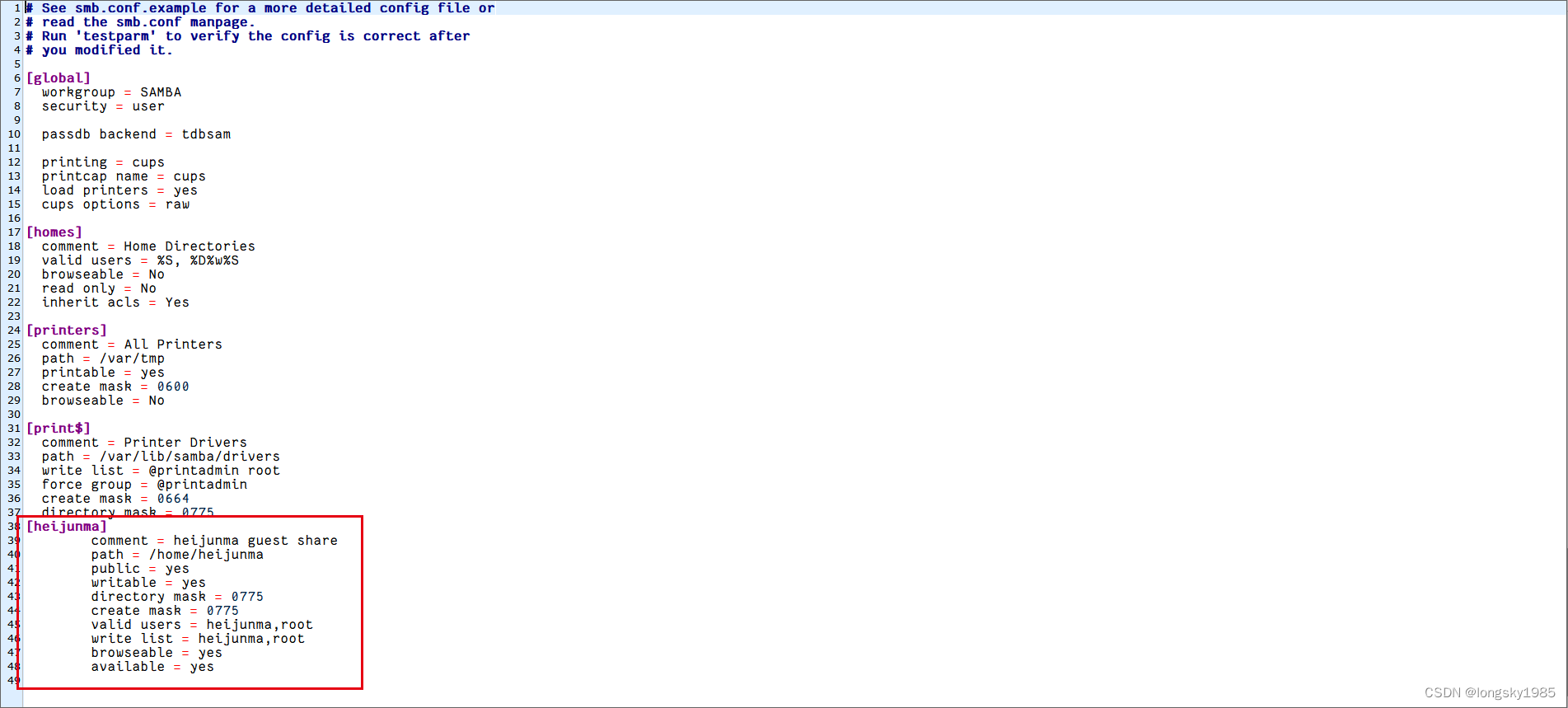
修改文件后,重启samba服务:
sudo systemctl restart smb
3、添加用户
3.1添加系统用户
useradd ldd
设置samba密码
smbpasswd -a ldd
同时修改/etc/samba/smb.conf,在valid users 和write list添加新增加的用户名
3.2删除samba用户
如果要从系统中删除或删除Samba用户,请使用带有-x选项的'smbpasswd'命令和用户名。
$ sudo smbpasswd -x joe
如果需要,可以使用userdel命令将用户连同主目录一起完全删除,如下所示:
$ sudo userdel -r joe
同时修改/etc/samba/smb.conf,在valid users 和write list 删除用户名
3.3用户组管理
新建一个文件夹:公共临时文件夹,让所有用户都有新建、删除的权限
3.3.1 新建组
groupadd groupzbb
3.3.2 将用户添加到组中
usermod -aG groupzbb zbb
需要用户注销linux登录,重新登录,才能获取相应的权限
重启下samba服务,是的samba客户端也重新获取权限
sudo systemctl restart smb
3.3.3 修改文件夹的拥有者及权限
chown lsc:groupadd 公共临时文件夹
如果当前文件夹下已经存在文件夹,如果使用以下命令:
chown -R lsc:groupadd 公共临时文件夹
chmod 777 公共临时文件夹
要确保在文件夹下新建的文件夹也具有 777 权限,您可以设置文件夹的 "setgid" 位和适当的默认权限。
3.3.3.1设置 "setgid" 位: 使用以下命令将文件夹的 "setgid" 位设置为启用:
chmod g+s 公共临时文件夹
如果当前文件夹下已经存在文件夹,如果使用以下命令
chmod -R g+s 公共临时文件夹
这将确保在该文件夹下创建的新文件夹将继承父文件夹的组所有权。
3.3.3.2设置默认权限: 使用以下命令将文件夹的默认权限设置为 777:
setfacl -d -m u::rwx,g::rwx,o::rwx 公共临时文件夹
如果当前文件夹下已经存在文件夹,如果使用以下命令
setfacl -R -d -m u::rwx,g::rwx,o::rwx 公共临时文件夹
-
这将设置文件夹的默认权限为 rwx (读、写和执行) 对于所有用户(所有者、所属组和其他用户)。
这样,当在该文件夹下创建新文件夹时,新文件夹将继承父文件夹的组所有权,并具有默认权限为 777。
3.3.4 查看用户组的成员
groupmems -g groupzbb -l
3.3.5 从用户组删除成员
sudo gpasswd -d zbb groupzbb
4、 关闭防火墙
sudo systemctl stop firewalld
如果您想禁用 firewalld 服务,以便在系统启动时它不会自动启动,请使用以下命令:
sudo systemctl disable firewalld
5、SELinux问题:如果系统启用了 SELinux,可能会阻止 Samba 访问文件夹中的内容。可以使用 getenforce 命令检查 SELinux 状态,并使用 setenforce 命令将其关闭
setenforce 0
6、重启samba服务
sudo systemctl restart smb
如果您需要在系统启动时自动启动 Samba 服务,请使用以下命令:
sudo systemctl enable smb二、samba服务器的权限分配
2.1设置文件夹的权限:chmod 774
2.2 设置文件夹的访问权限 chown root:ldd 李东东
三、使用frp将服务器映射到其服务器上
3.1客户端frpc.ini
[common]
server_addr = 192.168.8.16
server_port = 7000
# auth token
token = 12345678
[samba]
type = tcp
local_ip = 127.0.0.1
local_port = 445
remote_port = 8082
服务端frps.ini
[common]
bind_addr = 192.168.8.16
bind_port = 7000
dashboard_addr = 192.168.8.16
dashboard_port = 7500
#vhost_http_port = 8081
# dashboard user and passwd for basic auth protect
dashboard_user = admin
dashboard_pwd = admin
# auth
token
token = 12345678
3.2 frp客户端后台运行,退出当前终端时,程序继续运行
nohup /home/soft/frp_0.48.0_linux_amd64/frpc -c /home/soft/frp_0.48.0_linux_amd64/frpc.ini > /dev/null 2>&1 &
查看 后台进程命令:
ps -ef | grep frpc
3.3设置frpc后台运行及开机自启动
参考链接:利用 Frp 内网穿透 KCP 模式做跳板,让你访问更加顺畅(海外版) | 毋忘草的小岛 (myosotis.xin)
-
使用
nohup来启动
这是Frps的后台启动(路径写你服务器上的绝对路径)如果要查看日志的话,就直接使用
cat nohup.out,就可以查看了。nohup /path/to/your/fprs -c-c /path/to/your/frps.ini这是frpc的后台启动
nohup /path/to/your/fprc -c-c /path/to/your/frpc.ini -
使用
systemctl来控制启动
这个方法比较好用,很方便sudo vim /lib/systemd/system/frps.service
在frps.service里写入以下内容[Unit] Description=fraps service After=network.target syslog.target Wants=network.target [Service] Type=simple #启动服务的命令(此处写你的frps的实际安装目录) ExecStart=/your/path/frps -c /your/path/frps.ini [Install] WantedBy=multi-user.target启动服务:
sudo systemctl start frps
开启自启:sudo systemctl enable frps重启服务:
sudo systemctl restart frps
停止服务:sudo systemctl stop frps
查看日志:sudo systemctl status frps
3.4 访问samba服务器
参考链接:(145条消息) samba更改端口后用windows访问_samba端口_宇龍_的博客-CSDN博客
netsh interface portproxy add v4tov4 listenport=445 listenaddress=127.0.0.1 connectport=8082 connectaddress=192.168.8.16





















 4547
4547











 被折叠的 条评论
为什么被折叠?
被折叠的 条评论
为什么被折叠?








